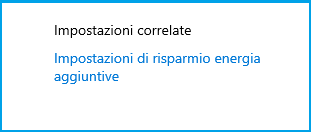A volte succede che dopo un aggiornamento Windows 10 non si spegne. La causa è dovuta alla sospensione o addirittura alla ibernazione? No nulla di tutto ciò. Seguimi passo passo verso la soluzione su cosa fare se windows 10 non si spegne.
Prima di procedere, devi essere sicuro che la sospensione sia disattivata. Quindi come prassi, recati in Impostazioni – Sistema. Dal menu a sinistra clicca su Alimentazione e sospensione.
Alla due voci presenti : Schermo. Se alimentato a batteria disattiva dopo ( imposta il tempo che desideri ).
Per la Sospensione. Se collegato alla batteria seleziona Mai.
Se collegato alla energia elettrica imposta Mai. Continua nella lettura.
Windows non si spegne
Può capitare questo tipo di anomalia, ma tranquillo nulla che non si possa risolvere. Prenditi pochi minuti del tuo tempo,e andiamo alla soluzione del caso.
Step 1 –
Dal Menu Start, la bandierina in angolo a sinistra in basso. In alternativa in basso a destra sul quadratino Notifiche, Tutte le impostazioni.
Come da immagine entra su Sistema.
Alla seguente finestra, nota tra le varie voci, sulla sinistra accedi in Alimentazione e sospensione.
Step 2 –
Adesso sempre restando nella finestra a schermo, sulla destra cerca e continua in Impostazioni di risparmio energia aggiuntive. Continua come segue.
Step 3 –
Adesso ti troverai davanti una nuova schermata del vecchio Pannello di controllo. Osserva con attenzione le voci presenti sul menu a sinistra. Scegli Specifica comportamento pulsanti di alimentazione.
Step 4 –
Tranquillo non agitarti ora, siamo alla quasi al termine della procedura.
Se noti nel menu presente, alcune voci non selezionabili, ecco come fare. Nota bene in alto nella schermata Modifica le impostazioni attualmente non disponibili. Ecco adesso come puoi vedere hai libertà di selezione.
Step 5 –
Giunti alla fase finale, non ti resta che togliere il segno di spunta su Attiva avvio rapido ( scelta consigliata ) . In basso, ora Salva cambiamenti. Adesso la procedura è terminata, riavvia il computer per la configurazione.
Se desideri assistenza, compila il seguente form